ავტორი სრეელაქშმი მენონი
Windows 10-ში დავალების მენეჯერის გახსნის 11 გზა: - ვინდოუსის შესახებ ერთ-ერთი საუკეთესო რამ არის მრავალჯერადი ვარიანტი, რომელიც უნდა გახსნათ გარკვეული პროგრამისთვის. დავალებების მენეჯერი ერთ-ერთი ასეთი სასარგებლო პროგრამაა. ეს აჩვენებს თქვენი მოწყობილობის სტატუსს. უფრო კონკრეტულად, ის გვიჩვენებს პროგრამებს, რომლებიც მუშაობს თქვენს სისტემაში. იგი ასევე გვიჩვენებს დეტალებს იმ პროცესების შესახებ, რომლებიც ამჟამად მიმდინარეობს. ისიც მიჩვეულია კლავს პროგრამებს რომ არ რეაგირებენ. წაიკითხეთ ეს პოსტი, რომ შეიტყოთ სამუშაო მენეჯერის გახსნის გზები.
მეთოდი 1 - სამუშაო პანელიდან
- დააჭირეთ მაუსის მარჯვენა ღილაკს ცარიელი ადგილი დავალების ზოლში. რამდენიმე ვარიანტი pop-up. Დააკლიკეთ Პროცესების ადმინისტრატორი.
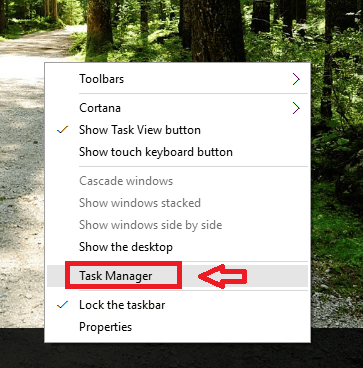
- ეს გახსნის დავალების მენეჯერს.
მეთოდი 2 - ცხელი კლავიშების გამოყენება
- დაჭერა Ctrl + Shift + Esc. ეს ხსნის დავალების მენეჯერს.
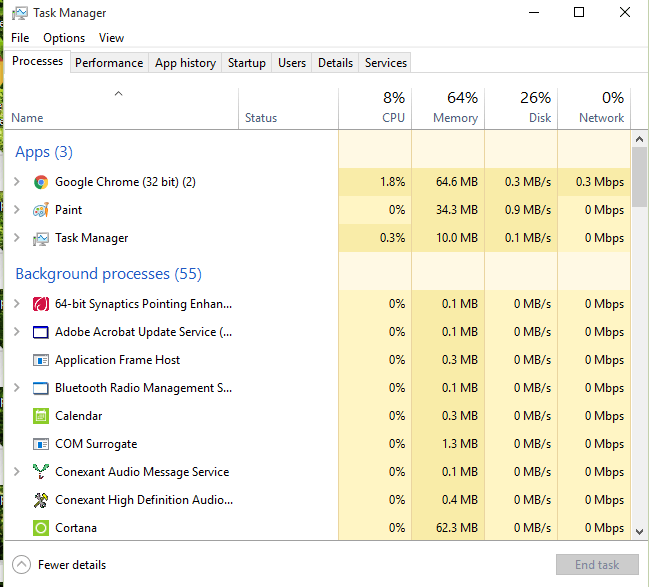
მეთოდი 3 - ენერგიის მომხმარებლის მენიუდან
- დაჭერა Win + X გასაღებები. ამომხტარი მენიუ ეწოდება Power User Menu.
- ვარიანტებიდან აირჩიეთ Პროცესების ადმინისტრატორი.
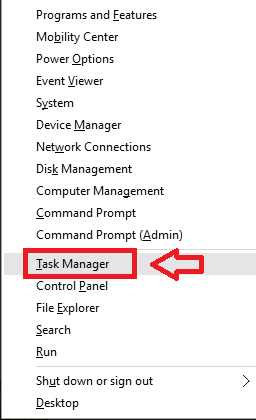
მეთოდი 4 - Run- ის გამოყენება
- დაჭერა Win + R. ეს იწყებს Run- ს.
- ტიპი ამოცანა მოცემულ უჯრაში. დაჭერა შედი გასაღები.
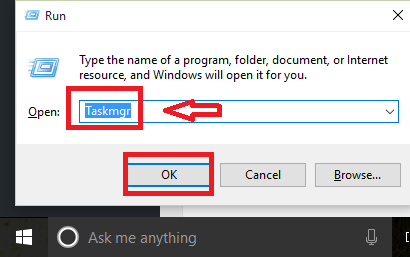
მეთოდი 5 - კორტანას გამოყენება
- ტიპი პროცესების ადმინისტრატორი საძიებო ველში.
- დააჭირეთ შედეგს, სადაც წერია დავალების მენეჯერი.
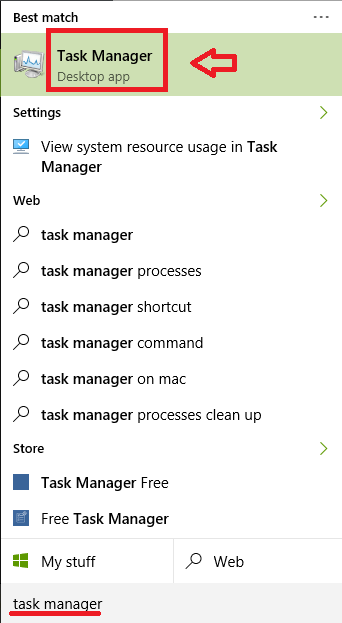
მეთოდი 6 - ბრძანების სტრიქონის გამოყენება
- დაჭერა Win + X გასაღებები. არჩევა ბრძანების სტრიქონი.
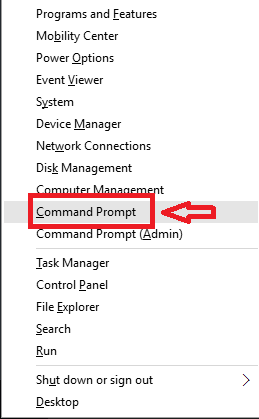
- ტიპი წკმგრ და დააჭირეთ შედი გასაღები.
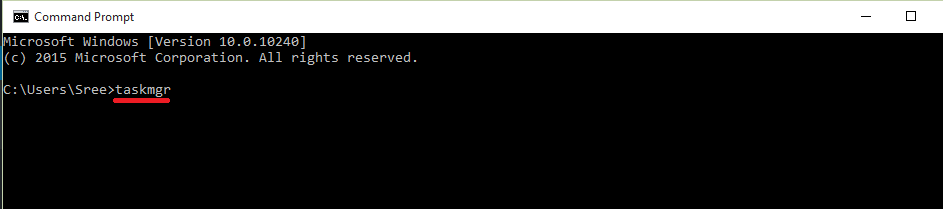
მეთოდი 7 - PowerShell– ის გამოყენება
- დაჭერა Win + R Run- ის გასახსნელად. ტიპი PowerShell.exe მოცემულ უჯრაში.
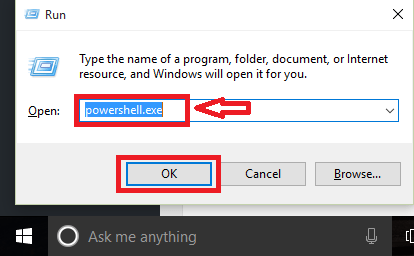
- PowerShell- ში, აკრიფეთ ამოცანა. დაჭერა შედი გასაღები.
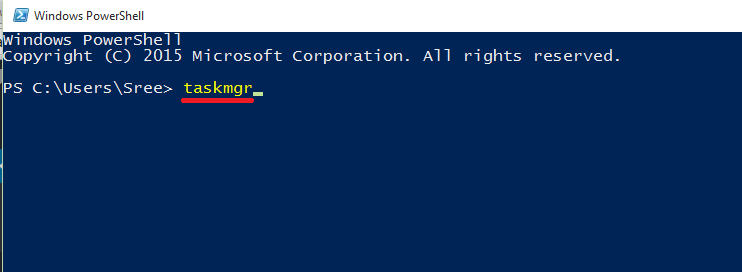
მეთოდი 8 - დაწყება მენიუს გამოყენება
- დააჭირეთ Windows ხატულას დაწყება მენიუს გასახსნელად. Დააკლიკეთ ყველა აპი.
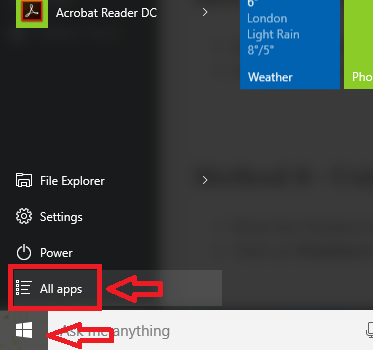
- Დააკლიკეთ ვინდოუსის სისტემა. მენიუ იშლება. აქედან აირჩიე Პროცესების ადმინისტრატორი.
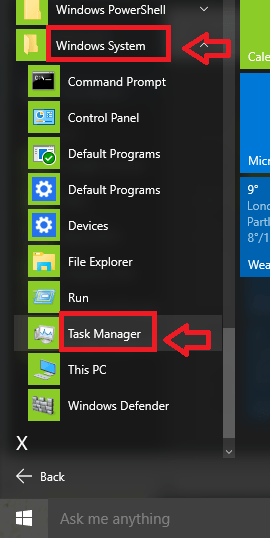
მეთოდი 9 - მართვის პანელის გამოყენება
- დაჭერა Win + X გასაღები. არჩევა Მართვის პანელი.
- ძებნა Პროცესების ადმინისტრატორი ზედა მარჯვენა კუთხის ველში. გახსენით შედეგი.
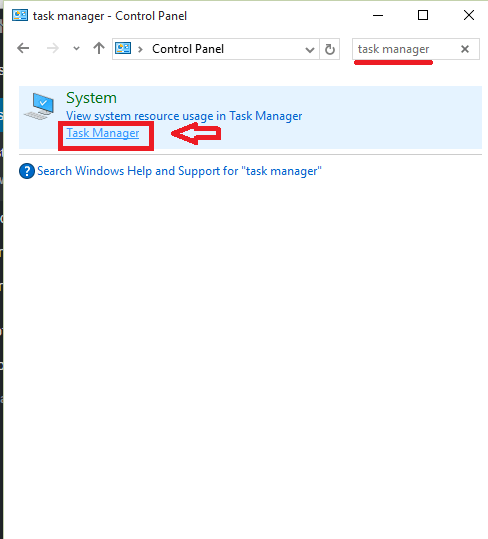
მეთოდი 10 - System32 საქაღალდიდან
- დაჭერა Win + R Run- ის გასახსნელად.
- ტიპი C: \ Windows \ System32 მოცემულ უჯრაში. დაჭერა კარგი.
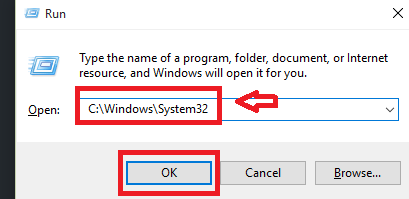
- მონიშნეთ ფაილი, სახელწოდებით Taskmgr.exe. გახსენი. Taskmgr შეგიძლიათ მოძებნოთ ფანჯრის ზედა მარჯვენა კუთხის საძიებო ველში.
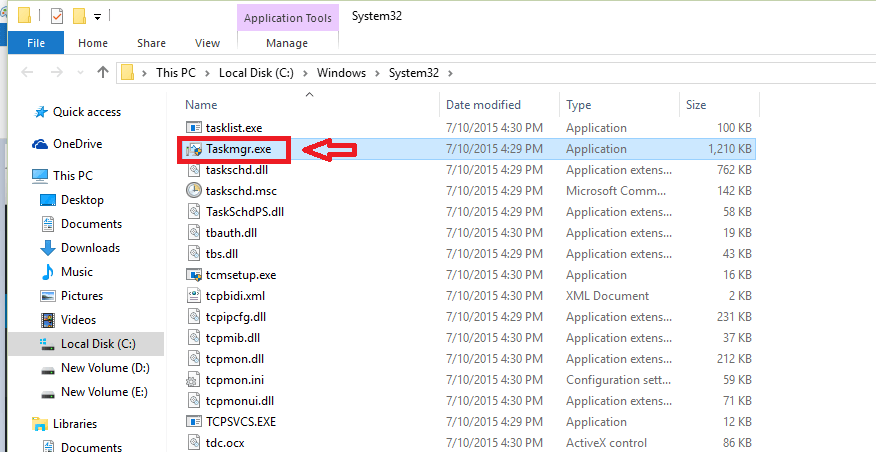
მეთოდი 11 - Ctrl + Alt + Delete
- დაჭერა Ctrl + Alt + წაშლა. იხსნება ფანჯარა.
- არჩევა Პროცესების ადმინისტრატორი იქიდან.
იმედი მაქვს, ამ პოსტს ჰქონდა ისეთი მეთოდები, რომლებიც აქამდე არასოდეს იცოდით!


![Adobe After Effects უფასო ჩამოტვირთვა [ჩვენი მიმოხილვა]](/f/50d35ebdd946dd2819517bbe17be0fa4.png?width=300&height=460)